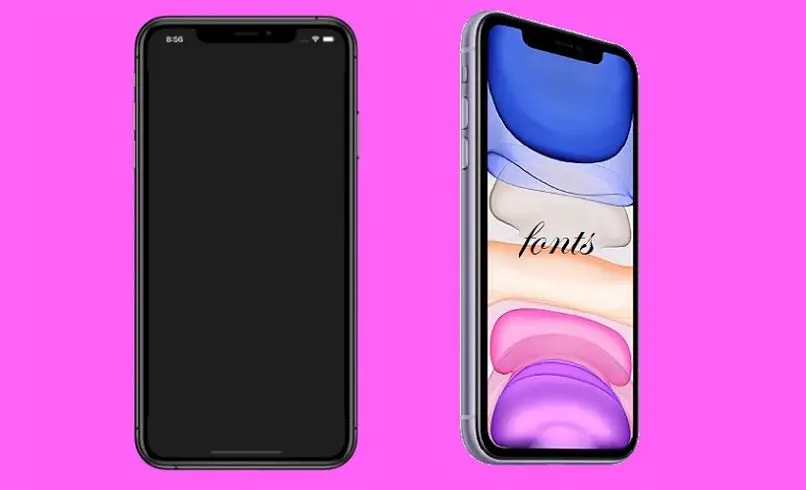
Apple-Handys sind nicht sehr anpassbar, aber trotz ihrer Einschränkungen bei der Änderung der Benutzeroberfläche weisen sie einige einzigartige und charakteristische Merkmale dieser Marke auf. Eine dieser Funktionen ist das bewegliche Hintergrundbild, das dem Handy eine raffiniertere Note verleiht; Es sollte beachtet werden, dass diese Funktion auch ihre eigenen Einschränkungen hat. In diesem Artikel zeigen wir Ihnen, wie Sie diese Hintergründe richtig einstellen.
Contents
Was sollten Sie beachten, bevor Sie ein dynamisches Hintergrundbild auf Ihrem iPhone einrichten?
Dynamische Hintergrundbilder auf einem iPhone funktionieren unter bestimmten Einschränkungen: Nur die auf dem Handy voreingestellten können nativ verwendet werden, es sind keine Videos, die im Hauptmenü abgespielt werden, und sie haben keine Dauer oder ähnliches. Obwohl wir auch ein Video als Hintergrund auf dem iPhone platzieren können. Um dies jedoch etwas anpassbarer zu machen, müssen Sie Apps von Drittanbietern verwenden.
Begrenzte Konfigurationsmöglichkeiten bei dynamischen Hintergründen
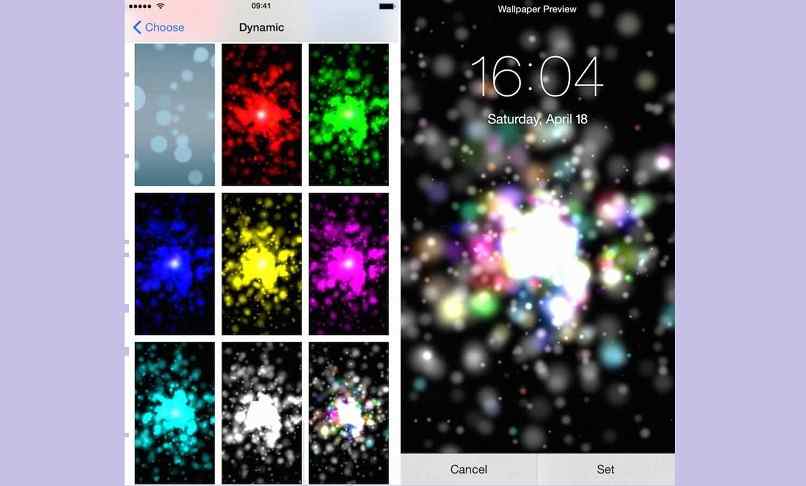
Dynamische Hintergründe haben die große Einschränkung, dass nur diejenigen verwendet werden können, die werkseitig auf unserem iOS-Handy installiert sind. Es gibt keine Möglichkeit, neue Hintergründe dieser Art hinzuzufügen, zumindest nicht offiziell . Diejenigen, die wir anpassen können, sind die „Live“-Hintergründe, die etwas flexibler sind und mehrere Optionen zum Ändern bieten.
Der große Vorteil dieser Hintergründe ist, dass sie perfekt auf die Bildschirmmaße des iPhones optimiert sind, keine Gefahr von Fehlbedienungen besteht und sie die physikalischen Möglichkeiten des Bildschirms voll ausnutzen, ohne mehr Akku oder Speicher als erwartet zu verbrauchen gewöhnt an. Sie können den iPhone-Hintergrund auch automatisch ändern.
Wie können Sie ein dynamisches Hintergrundbild auf Ihrem iPhone oder iPad anpassen?
Leider sind die dynamischen Hintergründe nicht anpassbar , wir verwenden nur die, die nativ auf unserem iPhone installiert sind. Aber keine Sorge, die verfügbaren sind sehr auffällig und haben ein hervorragendes Design, das perfekt zum Basisdesign unseres iPhone-Handys passt. Trotzdem können Sie die Live-Fotos-Option für ein bisschen mehr Optimierungen ausprobieren.
Fügen Sie voreingestellte dynamische Hintergründe hinzu
In dieser Rubrik können wir grundsätzlich zwischen dem gleichen Design mit unterschiedlichen Farbvarianten wählen . Diese Hintergründe interagieren durch unsere Berührungsaktionen sowie durch die Tiefenoption, die das Gyroskop des Mobiltelefons verwendet, um bestimmte Animationen in diesen dynamischen Hintergründen zu aktivieren. Der Vorteil von Presets ist ihre gute Darstellung auf dem Bildschirm.
Erstellen Sie mit Live Photos einen dynamischen Hintergrund
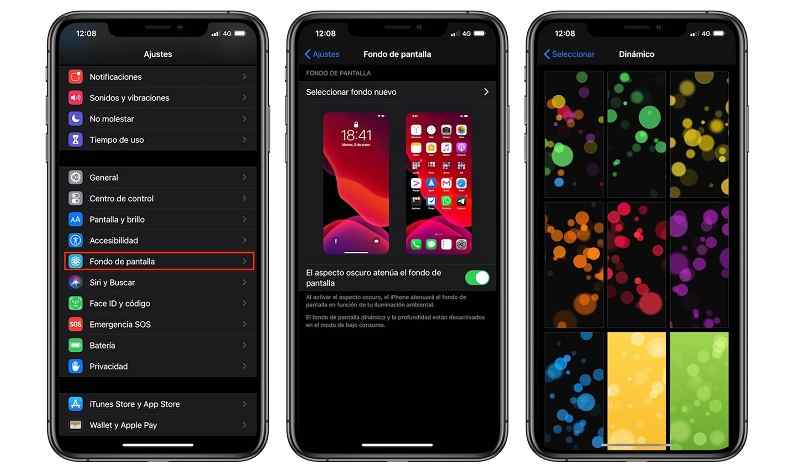
Mit Live Photos können wir einen individuelleren dynamischen Hintergrundstil erstellen. Um es richtig zu machen, müssen wir die folgenden Schritte ausführen:
- Wir wählen ein Foto aus unserer Galerie aus oder nehmen ein neues über die Kamera-App auf.
- Sobald wir das Foto ausgewählt haben, klicken Sie auf die Option „Teilen“ unten links auf dem Bildschirm.
- Im unteren Menü wählen wir „Wallpaper“ und legen die Größe fest, die wir verwenden möchten.
- Wählen Sie die Registerkarte „Live“ und klicken Sie dann auf „Festlegen“.
Es ist zu beachten, dass dieser Hintergrund sowohl auf dem Hauptbildschirm von Anwendungen als auch auf dem Sperrbildschirm oder sogar in beiden Kategorien angewendet werden kann . Mit Ihrem iPhone können Sie auch die Farben des Bildschirms umkehren, um der Benutzeroberfläche Ihres Mobiltelefons oder iPads eine andere Note zu verleihen.
Wie richte ich ein dynamisches Hintergrundbild auf Ihrem iPhone ein?
Um diese Art von Hintergrundbild auf unserem iPhone hinzuzufügen, müssen wir die folgenden Schritte ausführen:
- Wir gehen zur Anwendung „Einstellungen“ auf dem Handy.
- Rufen Sie den Abschnitt „Hintergründe “ auf und klicken Sie dann auf „Hintergrund auswählen“.
- Wir werden mit drei Arten von Einstellungen konfrontiert und wählen „Dynamisch“.
- Wir wählen die von uns bevorzugte und konfigurieren einige Größenparameter, die unter anderem auf dem Sperrbildschirm verwendet werden.
Wie füge ich Bilder aus meiner Galerie zu einem dynamischen Hintergrundbild hinzu?
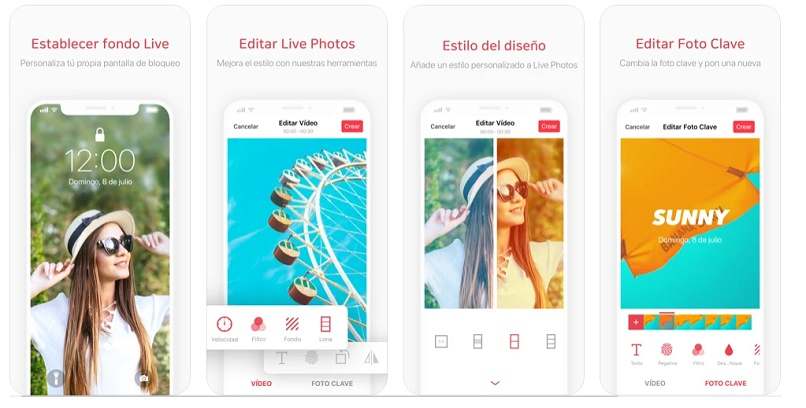
Eine zu berücksichtigende Option ist die im App Store erhältliche intoLive-App, mit der wir endlose dynamische Hintergründe auf unserem iPhone erstellen können, sogar mit Videos aus unserer Galerie. Um einen Hintergrund mit dieser Anwendung anzupassen, können wir die folgenden Schritte ausführen:
- Wir öffnen intoLive auf unserem iOS-Gerät.
- Klicken Sie auf die Schaltfläche „Laden“ und wählen Sie das betreffende Video aus .
- Wir wählen maximal 3 Sekunden des Videos aus (mit der „Pro“-Version der App können Sie bis zu 30 Sekunden verwenden).
- Wir speichern das generierte Element als „Live Photo“.
- Wir gehen in den iPhone-Einstellungen zu „Wallpaper“ und wählen den dynamischen Hintergrund aus, den wir gerade erstellt haben.